苹果今天给大家推送了iOS / iPadOS 17.5 正式版更新,一同到来的还有iOS 16.7.8、iPadOS 17.5、macOS14.5、watchOS 10.5等正式版!
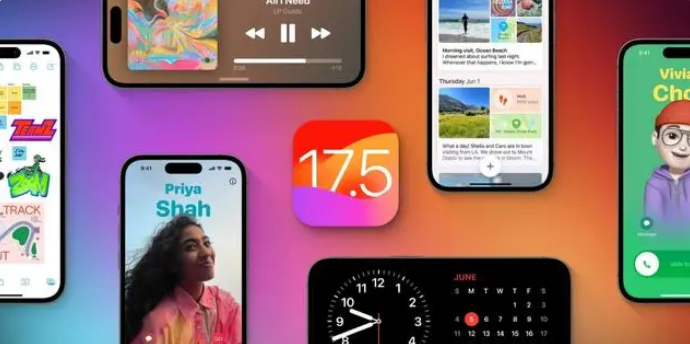
本次iOS 17.5 正式版版本号为21F79,涵盖了从应用程序安装到新闻阅读、游戏集成,再到安全修复等多个方面,新功能、设计变化引人入胜。
iOS 17.5 正式版具体更新内容请点此查看》》》
此次iOS17.5和iPadOS17.5更新从网络分发到新的游戏集成,再到增强的安全性和隐私保护功能以及精美的壁纸和表盘等等都体现了苹果对用户体验和安全性的高度重视,更展现了苹果对用户需求的深入洞察和不断创新的精神。即使iOS 17.5中的新功能对您来说都不吸引人,为了保障设备的安全性,也建议您尽快使用爱思助手更新这些安全修复程序。
需要注意的是:本次iOS 17.5正式版的版本号和上周iOS 17.5 RC版本号相同,已升级到iOS 17.5 RC的用户收不到正式版推送。
也就是说iOS 17.5 RC版就是iOS 17.5 正式版,已经升级到iOS 17.5 RC的用户无需再进行升级操作。
还未升级到iOS 17.5正式版的用户可参考以下方法进行升级,在升级之前请大家注意以下几点:
※1、刷机前请做好重要数据资料的备份,或勾选“保留用户资料刷机”,防止重要资料丢失;
※2、请确保移动设备未开启激活锁,或者知道 ID 锁帐号、密码,否则刷机后可能会无法激活设备;
※3、设备升级到 iOS 17.5正式版后,将无法再降级到“苹果已关闭验证”的固件版本,即使之前使用爱思助手备份了 SHSH 也不能降级。
※4、设备升级到 iOS 17.5正式版后,想降级到其它“苹果未关闭验证”版本,不建议勾选“保留用户资料刷机”,可能会出现刷机失败或刷机成功后设备异常;建议先使用爱思助手分类备份资料后进行全新刷机,成功后再分类恢复资料;
刷机步骤:
1.首先下载安装最新版爱思助手 ,用数据线把移动设备连接到电脑;点击上方“智能刷机”进入到“一键刷机”界面,连接成功会自动匹配固件;
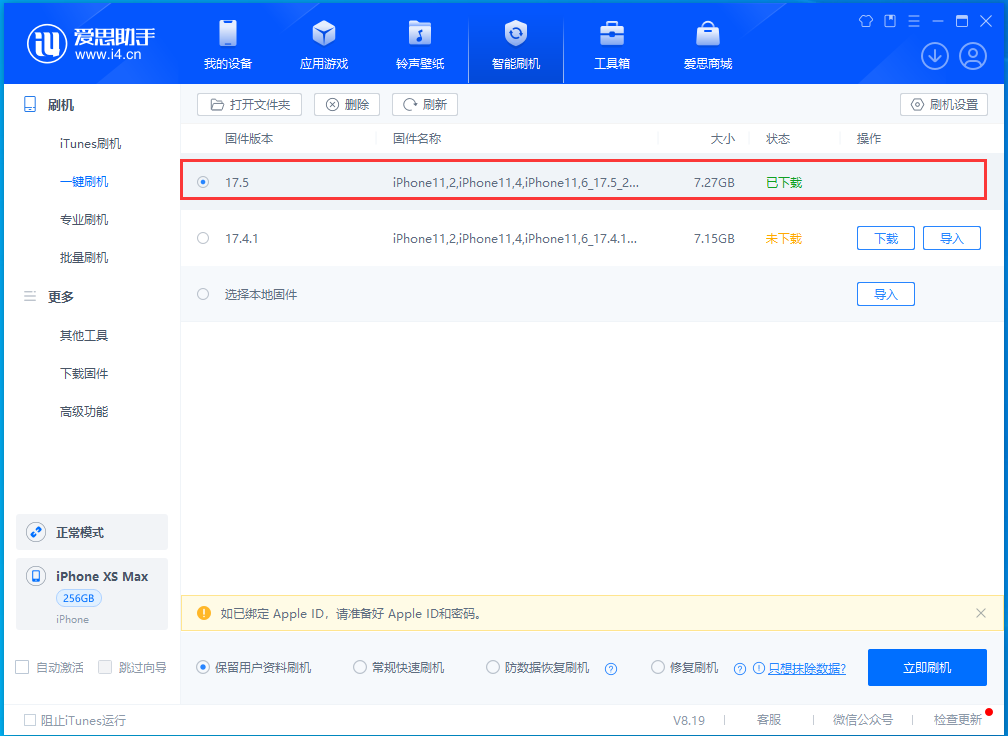
2.在可刷版本中选择iOS 17.5正式版,点“立即刷机”,之后爱思助手会自动帮您下载固件并刷机;
如果您已下载固件可以点击“导入”,再点“立即刷机”;如果你不希望设备资料被清空,请勾选“保留用户资料刷机”选项。
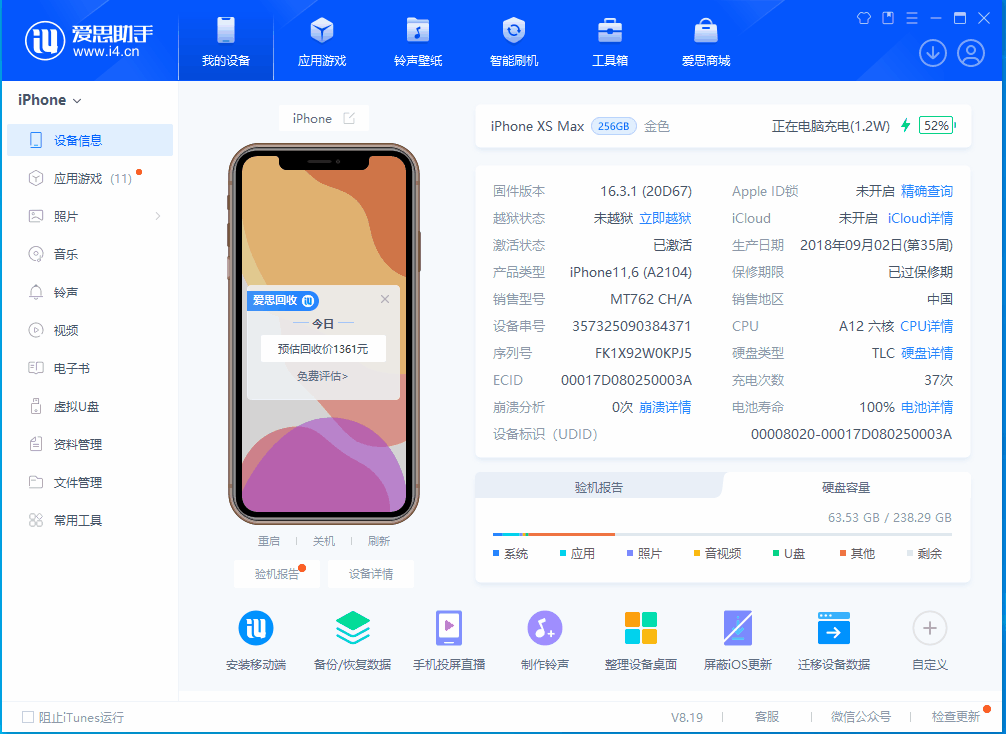
3.接下来刷机将自动进行,过程中保持数据线连接,等待刷机完成。刷机完成之后移动设备将自动开机;
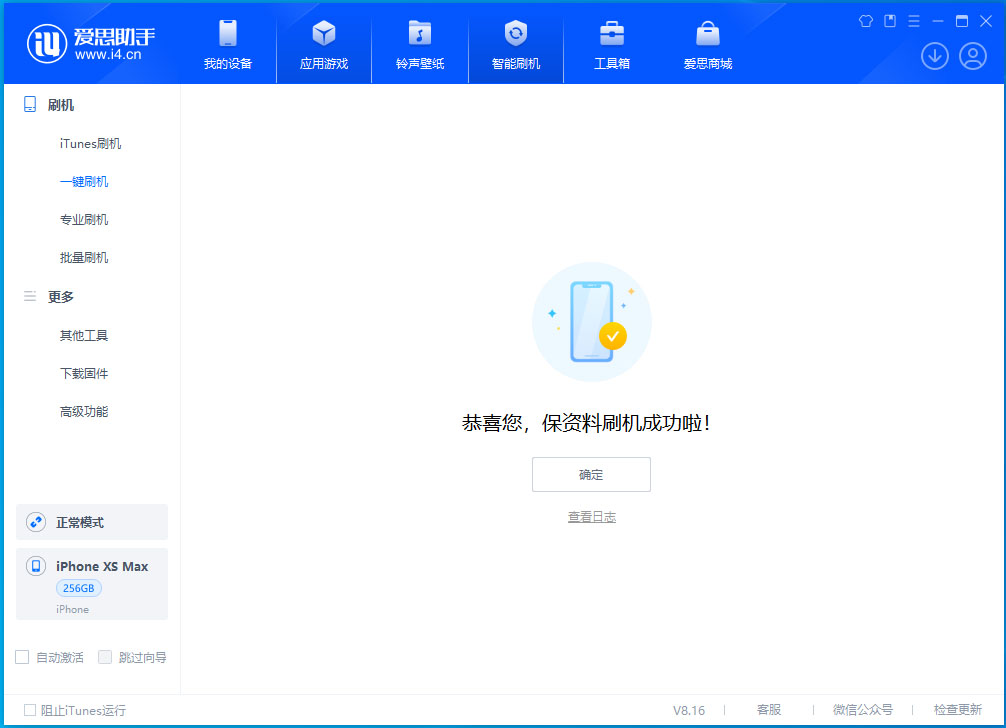
4.移动设备开机后,点“自动激活”、“跳过向导”,您也可以在设备上手动激活,如果是保资料刷机则无需激活。
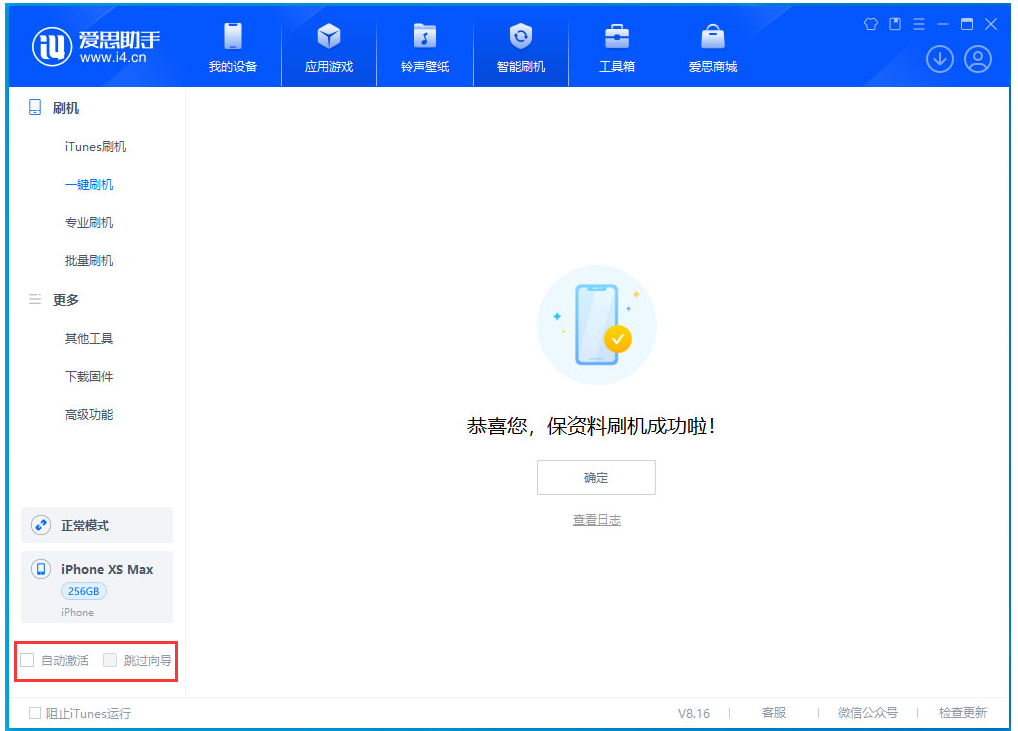
有激活锁的移动设备需要输入 Apple ID 才能激活,如果是激活 iPhone 则设备需要插入 SIM卡。
iOS 17.5正式版支持机型:
iPhone:iPhone 15/Plus、iPhone 15 Pro/Pro Max、iPhone 14/Plus、iPhone 14 Pro/Pro Max、iPhone 13 mini、iPhone 13、iPhone 13 Pro/Pro Max、iPhone 12 mini、iPhone 12、iPhone 12 Pro/Pro Max、iPhone SE 2/3、iPhone 11、iPhone 11 Pro/Pro Max、iPhone XS、iPhone XS Max、iPhone XR;
iPad:iPad Pro 5/4/3/2/1(12.9)、iPad Pro 5/4/3(11)、iPad Pro 2(10.5)、iPad /iPad Pro/iPad 2018/(9.7)、iPad 2019、iPad 9/8、iPad Air 6/5/4/3、iPad mini 6/5。